Convertissez, éditez et compressez des vidéos/audios dans plus de 1000 formats de haute qualité.
5 meilleurs amplificateurs MP3 pour augmenter le volume sur ordinateur et en ligne
Un amplificateur MP3 est nécessaire pour augmenter le son du fichier musical d'origine. Parfois, lorsque vous téléchargez un fichier MP3, il est accompagné d'un son à faible volume. Quoi que vous fassiez, que vous augmentiez le volume de votre appareil ou que vous le lisiez sur un autre appareil, le volume du fichier MP3 n'est toujours pas clair. Pour résoudre ce problème, vous devez utiliser un programme qui peut vous aider à augmenter le volume de votre MP3 - économisez votre temps précieux en accomplissant la tâche rapidement. Si vous n'en avez pas trouvé sur Internet, lisez la suite pour découvrir les cinq meilleurs outils pour augmenter le volume de votre fichier audio MP3 ; choisissez celui qui vous convient le mieux !
Liste des guides
Partie 1 : Le meilleur lecteur MP3 de haute qualité sur Windows/Mac Partie 2 : Comment augmenter le volume d'un MP3 grâce à Audacity sur Mac Partie 3 : 3 amplificateurs MP3 en ligne pour augmenter le volume de vos MP3 Partie 4 : FAQ sur le meilleur lecteur MP3Partie 1 : Le meilleur lecteur MP3 de haute qualité sur Windows/Mac
4Easysoft Convertisseur vidéo total est un puissant outil d'édition et un amplificateur MP3 pour ajuster facilement vos fichiers vidéo/audio. Il fournit plus de 15 boîtes à outils qui vous aident à accomplir plus de choses, notamment à ajuster les effets et les filtres, à ajouter des filigranes et à augmenter le volume sonore. De plus, il dispose de technologies d'IA qui aident à améliorer la qualité vidéo, à appliquer des filtres 3D, à supprimer le bruit de fond, etc. Profitez de l'écoute de vos fichiers MP3 à l'aide de ce programme pour augmenter le volume de votre MP3.

Fournit un réglage des paramètres audio pour ajouter une piste audio et augmenter ou diminuer le volume.
Offre une fonction Volume Booster, vous permettant d'augmenter le son de fond et un fichier musical.
Vous permet d'appliquer une lecture en boucle, d'ajouter des effets de fondu entrant/sortant et de retard, et de supprimer le bruit de votre audio.
Prend en charge plus de 600 formats vidéo/audio à importer et à exporter, notamment MP3, FLAC, AAC, WAV, etc.
100% sécurisé
100% sécurisé
Étape 1Téléchargement et lancement gratuits 4Easysoft Convertisseur vidéo total sur votre ordinateur. Utilisez le Convertisseur pour ajouter votre fichier audio MP3 au programme. Cliquez sur Ajouter des fichiers dans le coin supérieur gauche ou le Plus bouton au milieu, choisissez votre fichier MP3, puis cliquez sur Ouvrir.
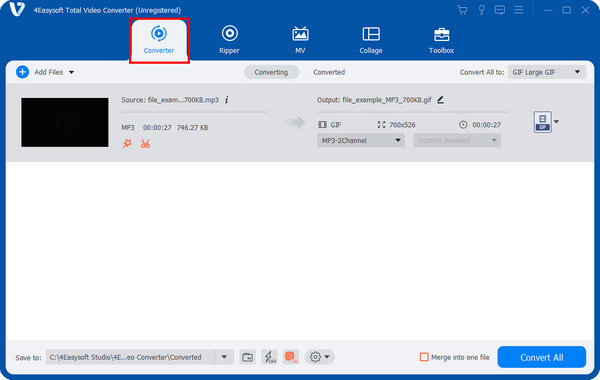
Étape 2Ajustez l'audio en cliquant sur le En forme d'étoile bouton d'édition. Là, vous pouvez augmenter ou diminuer le volume audio. Vous pouvez également ajouter un effet de retard. Cliquez sur D'ACCORD une fois le réglage terminé.
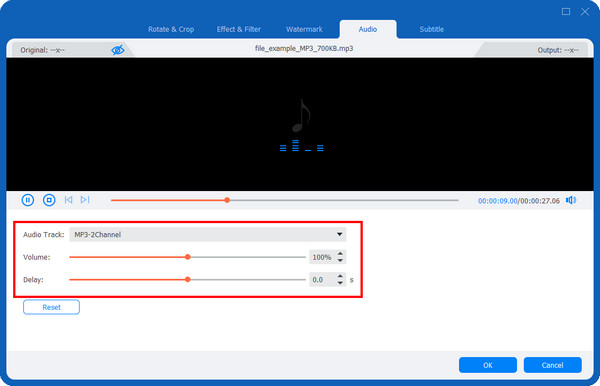
Étape 3Choisissez le format de sortie avant d'enregistrer. Cliquez sur le bouton Convertir tout au menu déroulant ou au format sur le côté droit. Allez à la l'audio section et choisissez le MP3 de haute qualité. Enfin, revenez à l'interface principale et cliquez sur Convertir tout ci-dessous pour augmenter le volume de votre fichier MP3.
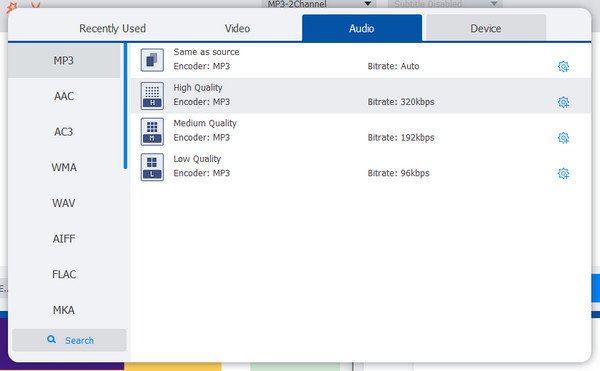
Partie 2 : Comment augmenter le volume d'un MP3 grâce à Audacity sur Mac
Le programme suivant pour vous aider à augmenter le volume de votre MP3 est Audacity, disponible sur Mac, Windows et Linux. Il s'agit d'un éditeur audio gratuit mais complexe qui peut être utilisé pour tous les types d'audio. Il prend également en charge l'ajout d'effets tels que le découpage, le fondu entrant et sortant, etc. Voici comment utiliser Audacity pour augmenter le volume de votre MP3 sur Mac.
Étape 1Ouvrir Audace sur votre bureau. Si vous ne l'avez pas installé, allez sur Site officiel d'Audacity pour le télécharger et l'installer.
Étape 2Cliquez sur Déposer dans le menu ci-dessus, puis choisissez le Ouvrir option dans le menu déroulant. Alternativement, vous pouvez glisser-déposer le fichier MP3 dans le programme.
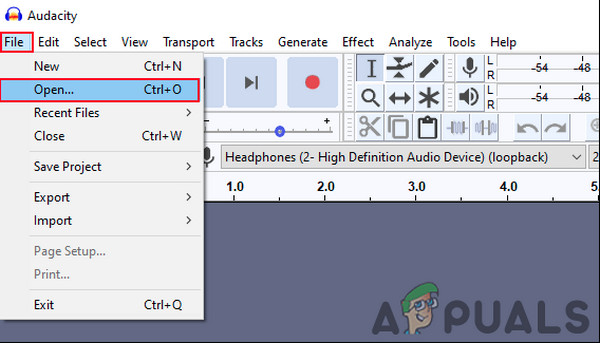
Étape 3Lorsque vous avez ouvert le MP3, cliquez sur le bouton Forme d'onde vous voyez sur votre écran. Sur le côté gauche, vous pouvez augmenter ou diminuer le volume du MP3 à l'aide des boutons Gagner fonctionnalité.
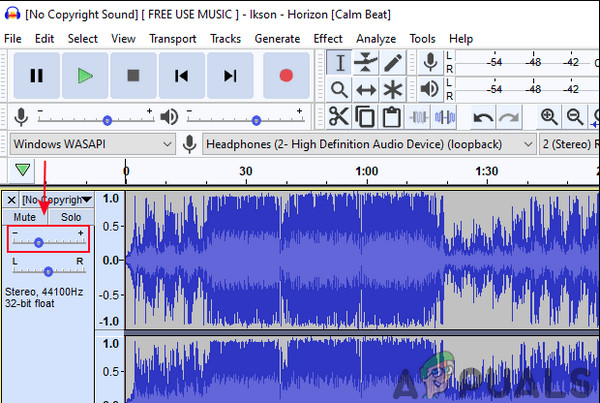
Ou vous pouvez également cliquer sur le Effet alors Amplifier, vous offrant la même option pour augmenter et diminuer le volume audio MP3.
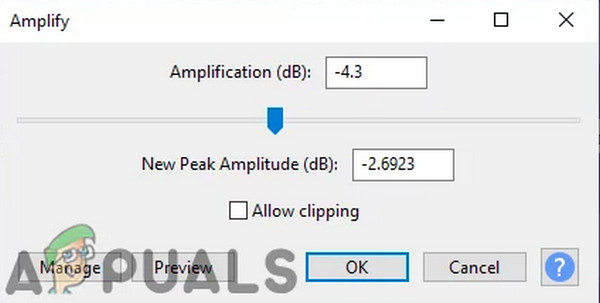
Étape 4Une fois terminé, cliquez sur Déposer, choisir Exporter, et cliquez sur Exporter en MP3. Choisissez le fichier de destination et vous pouvez nommer le fichier si vous le souhaitez. Enfin, cliquez sur Sauvegarder.
Partie 3 : 3 amplificateurs MP3 en ligne pour augmenter le volume de vos MP3
Une autre façon d'augmenter le volume est d'utiliser un outil en ligne. C'est beaucoup plus simple car vous n'avez pas besoin de télécharger ces amplificateurs de volume MP3 en ligne, et la plupart d'entre eux ont une interface facile à comprendre, donc tout le monde peut les utiliser efficacement pour augmenter le volume audio. En lisant la suite, vous pouvez voir les trois amplificateurs de volume en ligne pour vous aider à augmenter le volume de votre MP3.
1. Convertisseur en ligne
L'un des meilleurs convertisseurs MP3 est Online Converter. Vous pouvez simplement télécharger le fichier MP3 et augmenter immédiatement son volume audio. Il vous permet également de combiner plus de deux fichiers audio et d'ajuster le volume audio entre 1 et 30 décibels. Augmentez le volume de votre MP3 si vous ne l'entendez pas clairement, ou diminuez le volume audio s'il est trop fort avec Online Converter.
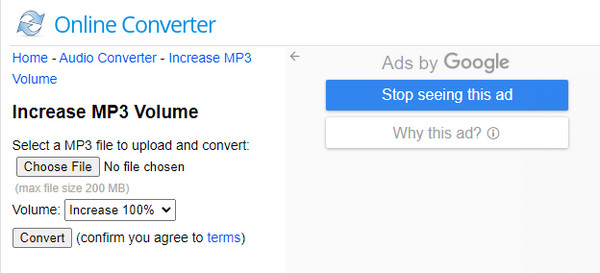
2. MP3 plus fort
MP3 Louder est une autre application Web gratuite qui propose un service d'augmentation du volume. Directement depuis votre navigateur Web, vous pouvez modifier le niveau de volume pour augmenter le volume de votre MP3. Il vous suffit de sélectionner votre fichier MP3, puis de commencer à régler son volume. De plus, MP3 Louder offre une plate-forme multiplateforme, vous permettant d'y accéder à partir de n'importe quel appareil.
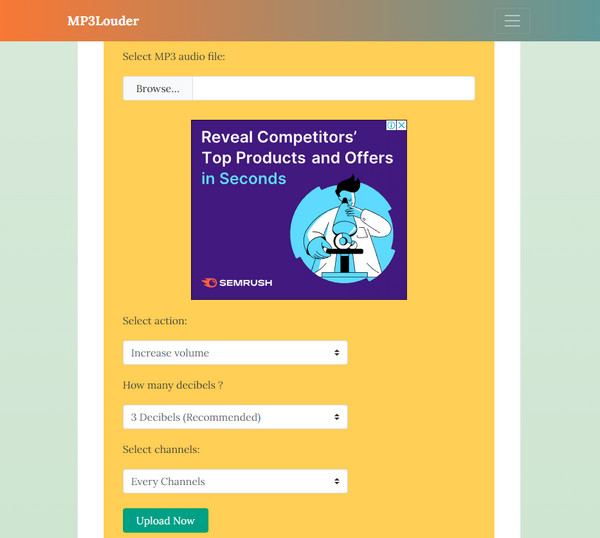
3. Tondeuse audio
Le dernier outil en ligne gratuit que vous pouvez utiliser pour augmenter le volume de votre MP3 est Audio Trimmer. Il permet d'augmenter le volume, tout comme les deux premiers, de vos fichiers MP3. De plus, il prend en charge de nombreux formats audio, notamment MP3, WAV, WMA, etc. Et lorsque vous avez besoin de couper des parties des sons, vous pouvez également utiliser Audio Trimmer ! Choisissez votre fichier MP3 maintenant et commencez à utiliser cet outil en ligne.
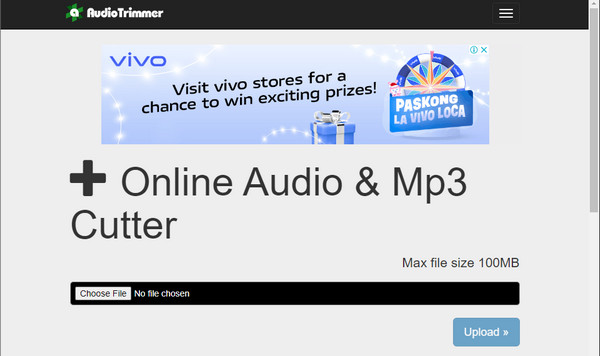
Partie 4 : FAQ sur le meilleur lecteur MP3
-
Puis-je utiliser VLC Media Player pour augmenter le volume du MP3 ?
VLC est un célèbre lecteur multimédia qui peut vous aider à doubler le volume de votre fichier audio MP3. Pour ce faire, accédez à Préférences, puis cliquez sur Vidéo, alors Amplification audio pour permettre un volume plus fort.
-
Comment rendre le son d'un MP3 plus fort sans distorsion dans Audacity ?
Cliquez sur Effet alors Amplifier, une nouvelle fenêtre apparaîtra. Définissez le Nouvelle amplitude de pointe à -3,0 dB, cela entraînera une augmentation du volume à un niveau idéal, cliquez sur D'ACCORD une fois défini.
-
Est-ce que le volume du MP3 augmentera également la qualité audio ?
Tous ne disposent pas de cette capacité. Certains amplificateurs MP3 offrant des paramètres audio peuvent augmenter la qualité du MP3. Vous pouvez régler la fréquence d'échantillonnage sur une valeur plus élevée et même annuler automatiquement le bruit.
Conclusion
Avec plusieurs applications et outils en ligne, vous pouvez constater aujourd'hui, y compris ceux mentionnés dans cet article, qu'il est plus facile de rendre votre MP3 plus fort. Vous n'avez pas à vous soucier du fait que votre fichier MP3 ne soit pas clair en raison du faible niveau de volume lorsque vous pouvez utiliser un MP3 Louder pour augmenter le volume. Indépendamment des nombreux outils disponibles aujourd'hui, le 4Easysoft Convertisseur vidéo total est le meilleur car il vous offre une sortie de haute qualité. Il offre de nombreuses fonctionnalités d'édition, notamment le réglage du volume audio pour rendre votre MP3 plus fort avec une excellente qualité.
100% sécurisé
100% sécurisé


